Löschen Sie mühelos alle Inhalte und Einstellungen auf dem iPhone, iPad oder iPod vollständig und dauerhaft.
- Löschen Sie iPhone Junk-Dateien
- IPad Cache leeren
- Löschen Sie die iPhone Safari-Cookies
- IPhone-Cache löschen
- IPad-Speicher löschen
- IPhone Safari-Verlauf löschen
- Löschen Sie die iPhone-Kontakte
- Löschen Sie iCloud Backup
- IPhone E-Mails löschen
- Löschen Sie das iPhone WeChat
- Löschen Sie die iPhone WhatsApp
- IPhone-Nachrichten löschen
- Löschen Sie iPhone-Fotos
- Löschen Sie die iPhone-Wiedergabeliste
- Löschen Sie den iPhone Restrctions Passcode
So löschen Sie alle Kontakte auf dem iPhone: 3 Möglichkeiten, sie zu entfernen
 aktualisiert von Lisa Ou / 15 2021:14
aktualisiert von Lisa Ou / 15 2021:14Wenn Sie auf einer geselligen Party sind oder einfach nur im Park oder an einem öffentlichen Ort abhängen, werden Sie wahrscheinlich Leute treffen und mit ihnen sprechen, was schließlich in ein tiefes Gespräch führt. Auf dem Weg wird einer von Ihnen nach Kontaktinformationen fragen und Sie werden die Kontaktinformationen auf jeden Fall auf Ihrem iPhone speichern. Aber wenn Sie Ihr iPhone immer zum Speichern der Kontaktinformationen von Personen verwenden, kann Ihre Kontaktliste scheinbar zu groß für Ihr iPhone werden, was mit Sicherheit zu Problemen auf Ihrem iPhone führen kann. Sie einzeln zu löschen ist stressig, besonders wenn sie in großer Zahl vorliegen. Damit möchten Sie sicherlich wissen, wie Sie alle Kontakte auf dem iPhone löschen können. Dieser Artikel stellt Ihnen die besten Tools vor und zeigt Ihnen, wie Sie sie verwenden.
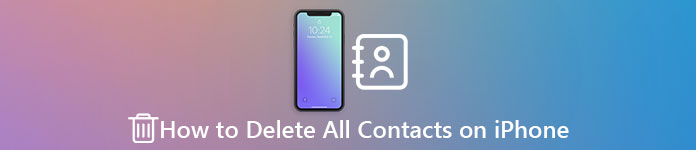

Führerliste
FoneEraser für iOS ist der beste iOS-Datenbereiniger, mit dem alle Inhalte und Einstellungen auf dem iPhone, iPad oder iPod vollständig und dauerhaft gelöscht werden können.
- Bereinigen Sie unerwünschte Daten von iPhone, iPad oder iPod touch.
- Löschen Sie Daten schnell durch einmaliges Überschreiben, wodurch Sie Zeit für viele Datendateien sparen können.
- Es ist sicher und einfach zu bedienen.
Teil 1. Warum Sie alle Kontakte auf dem iPhone löschen müssen
Ihr iPhone autorisiert Sie, Telefonnummern und Kontaktinformationen zu speichern, um schnell einen Anruf zu tätigen, eine E-Mail zu senden und mehr. Für Ihren Komfort können Sie auf dem iPhone so viele Kontakte speichern, wie Sie benötigen, sodass Sie wichtige Kontaktinformationen immer und überall dabei haben. Die Frage, die Sie jetzt im Kopf haben, lautet sicherlich: "Wie lösche ich alle Kontakte von meinem iPhone?" Vielleicht fragen Sie sich immer noch, was der Grund sein könnte und warum Sie Ihre Kontakte auf Ihrem iPhone löschen müssen und wie ich alle Kontakte von meinem iPhone lösche. Egal wie wichtig Ihr Kontakt erscheint, es kann vorkommen, dass Sie sich entscheiden und ihn löschen müssen.
Vor diesem Hintergrund präsentiert Ihnen dieser Artikel die wichtigsten Gründe, warum Sie Kontakte auf dem iPhone löschen müssen:
In erster Linie ist dies vielleicht keine neue und überraschende Sache, aber Sie müssen alle Ihre Kontakte löschen, wenn sie für Sie nicht mehr nützlich sind und Sie diese Personen nicht mehr mit Ihren Kontakten verbinden.
Darüber hinaus sind sie wie Nachrichten, Fotos und Videos nicht verschwunden, sobald Sie auf Ihrem iPhone auf die Schaltfläche Löschen getippt haben. Es mag eine neue und überraschende Sache sein, aber was tatsächlich passiert, wenn Sie Kontakte nur manuell löschen, ist, dass sie in einer komprimierten Dateiform gestapelt und irgendwo tief in der Speicherbasis Ihres iPhones gespeichert werden. Unmittelbar nachdem sie überlastet sind, kann dies Ihren Speicher und die Leistung Ihres iPhones beeinträchtigen.
Wenn Sie Ihr iPhone verkaufen oder an jemanden weitergeben möchten, müssen Sie auf jeden Fall Ihre Kontakte auf Ihrem Gerät löschen. Denn wenn Sie dies nicht tun, wäre dies ein potenzielles Risiko für einige Sicherheitsprobleme, wenn jemand eine Möglichkeit hat, auf Ihre früheren Kontakte zuzugreifen. Es ist ein Sicherheitsrisiko, da jeder, der freien Zugang zu Ihren Kontakten hat und in der Lage ist, die Nummern Ihrer engen Freunde und Familie zu erhalten. Machen Sie sich keine Sorgen mehr, wir zeigen Ihnen, wie Sie Kontakte auf einmal von Ihrem iPhone löschen.
Teil 2. So löschen Sie Kontakte auf dem iPhone
Wenn Sie noch darüber nachdenken, wie Sie alle Kontakte auf dem iPhone löschen, dann hat dieser Artikel viel für Sie zu bieten. Hier stellen wir Ihnen verschiedene Möglichkeiten vor. Nachfolgend sind die vereinfachten Schritte aufgeführt:
1. So löschen Sie Kontakte auf dem iPhone mit FoneEraser für iOS
Es gibt viele Möglichkeiten, Kontakte auf Ihrem iPhone zu löschen, aber der beste Weg ist die Verwendung einer unglaublichen Software. Wenn Sie wissen möchten, wie Sie alle iPhone-Kontakte auf einmal löschen, empfehlen wir Ihnen dringend die Verwendung von FoneEraser für iOS. Es ist der beste und am einfachsten zu verwendende iOS-Datenreiniger, der Ihnen Löschstufenoptionen bietet, mit denen Sie Dateien auf jedem iOS-Gerät löschen können, in Ihrem Fall für Ihr iPhone. Während es installiert und verwendet werden kann, sind Windows- und Mac-Computer. Im Folgenden sind die zu befolgenden Schritte aufgeführt:
FoneEraser für iOS ist der beste iOS-Datenbereiniger, mit dem alle Inhalte und Einstellungen auf dem iPhone, iPad oder iPod vollständig und dauerhaft gelöscht werden können.
- Bereinigen Sie unerwünschte Daten von iPhone, iPad oder iPod touch.
- Löschen Sie Daten schnell durch einmaliges Überschreiben, wodurch Sie Zeit für viele Datendateien sparen können.
- Es ist sicher und einfach zu bedienen.
Schritt 1Laden Sie FoneEraser für iOS herunter und installieren Sie es auf Ihrem Computer.

Schritt 2Danach wird es automatisch gestartet. Wenn dies nicht der Fall ist, doppelklicken Sie einfach auf das Symbol auf Ihrem Desktop, um die Software zu öffnen und ihre Benutzeroberfläche anzuzeigen. Verbinden Sie dann Ihr iPhone über ein USB-Ladekabel mit dem Computer.

Schritt 3Stellen Sie sicher, dass Ihr iPhone verbunden ist. Klicken Sie danach auf die Platz frei machen finden Sie auf der linken Seite der Benutzeroberfläche. Dann weiter zu Junk-Dateien löschen. Beachten Sie, dass Sie Junk-Dateien löschen, da manuell gelöschte Kontakte in komprimierter Dateiform gestapelt und im Speicher Ihres iPhones gespeichert werden.

Schritt 4Warten Sie, bis die Dateien geladen sind, und aktivieren Sie die Kontrollkästchen. Klicken Sie dann auf die Löschen Schaltfläche unten rechts auf der Benutzeroberfläche. Warten Sie, bis der Löschvorgang abgeschlossen ist, und Sie sind fertig.

Wenn Sie Ihr iPhone verkaufen oder weitergeben möchten, müssen Sie wahrscheinlich alle Ihre Dateien einschließlich Ihrer sensiblen Informationen wie Ihre iPhone-Kontakte löschen. Sie können dazu auch FoneEraser für iOS verwenden. Im Folgenden sind die zu befolgenden Schritte aufgeführt:
Schritt 1Verbinden Sie Ihr iPhone über ein USB-Ladekabel mit dem Computer.
Schritt 2Stellen Sie sicher, dass Ihr iPhone verbunden ist. Drücke den Alle Daten löschen befindet sich im oberen Teil der Benutzeroberfläche.
Schritt 3Wählen Sie dann eine der drei Löschstufen (Sneaker, Mitte, High). Wenn Sie wissen möchten, wie Sie alle Kontakte auf dem iPhone löschen, dann auf jeden Fall High Stufe wird empfohlen. Drücke den Startseite Knopf befindet sich auf der Unterseite. Bestätigen Sie den Vorgang anschließend mit Ja.
Durch diesen Vorgang werden alle Daten auf Ihrem iPhone, einschließlich Junk-Dateien und Ihre komprimierten Dateikontakte, gelöscht. Dieser Vorgang wird am besten verwendet, wenn Sie Ihr iPhone verkaufen und mit Ihren Kontaktinformationen gesichert werden möchten.
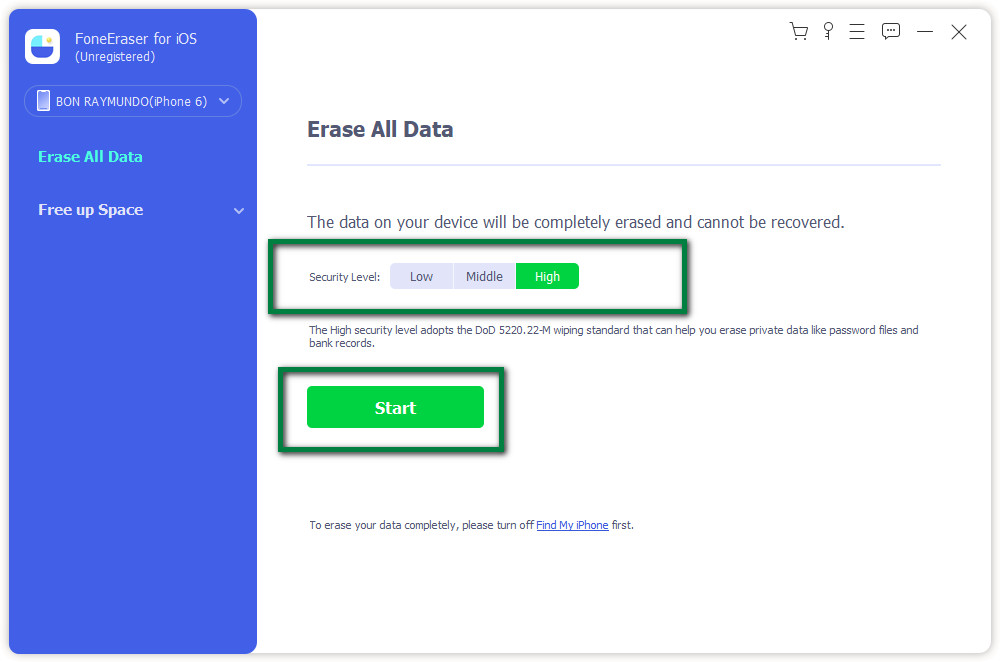
2. So löschen Sie Kontakte auf dem iPhone mit FoneTrans für iOS
Wenn Sie Ihre Kontakte auf Ihrem iPhone verwalten möchten, dann FoneTrans für iOS ist das beste Werkzeug, das Ihren Bedürfnissen entspricht. Es ist die beste iPhone-Übertragung zum Übertragen von Daten, mit denen Sie Kontakte mit nur einem Klick sichern und wiederherstellen können. Es ist auch in der Lage Transferkontakte zwischen iOS-Geräten und Computern und löschen Sie Kontakte vom iPhone. Darüber hinaus kann es Ihnen auch dabei helfen, iPhone-Nachrichten zu speichern und anzuzeigen, Daten zwischen iTunes/Computer/iOS-Geräten zu verwalten und vieles mehr. Außerdem kann es für Windows- und Mac-Computer installiert werden. Nachfolgend sind die vereinfachten Schritte aufgeführt:
Mit FoneTrans für iOS haben Sie die Freiheit, Ihre Daten vom iPhone auf den Computer zu übertragen. Sie können nicht nur iPhone-Textnachrichten auf den Computer übertragen, sondern auch Fotos, Videos und Kontakte einfach auf den PC übertragen.
- Übertragen Sie Fotos, Videos, Kontakte, WhatsApp und mehr Daten mit Leichtigkeit.
- Vorschau der Daten vor dem Übertragen.
- iPhone, iPad und iPod touch sind verfügbar.
Schritt 1Laden Sie FoneTrans für iOS herunter und installieren Sie es auf dem Computer.

Schritt 2Verbinden Sie dann Ihr iPhone über ein USB-Kabel mit dem Computer. Wenn die Verbindung hergestellt ist, wird Ihr iPhone automatisch gescannt.
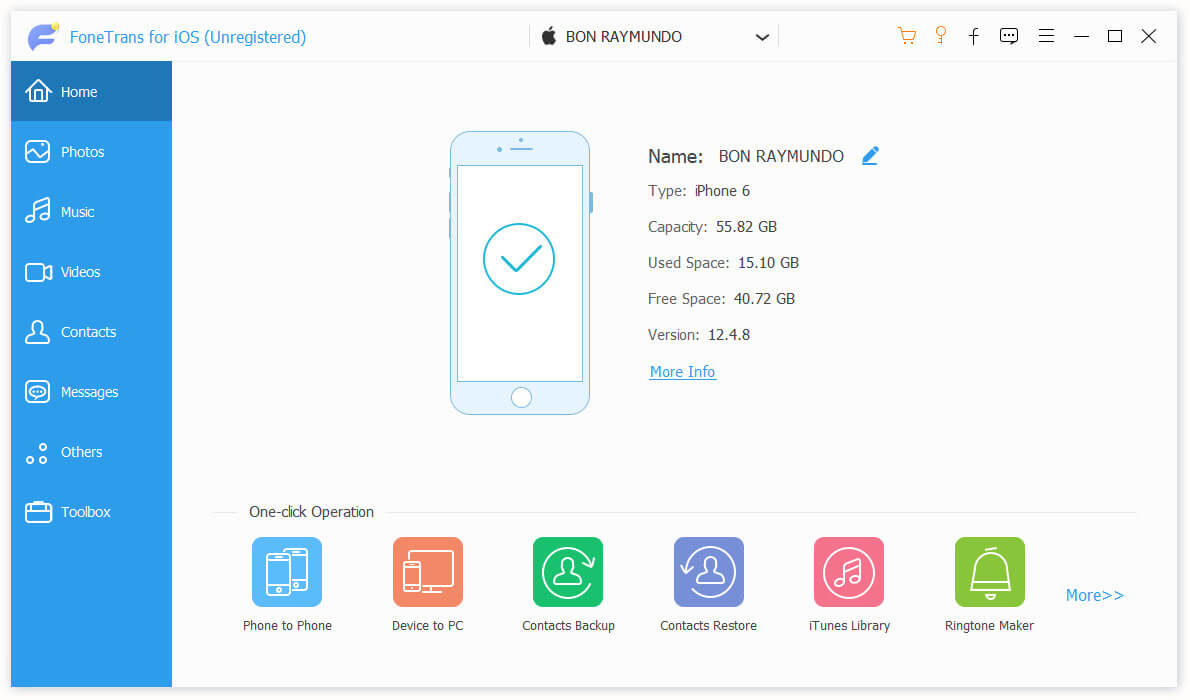
Schritt 3Wählen Sie nach dem Scannen Kontakt von der linken Tafel. Alle Kontakte und ihre Informationen werden auf dem Bildschirm aufgelistet.
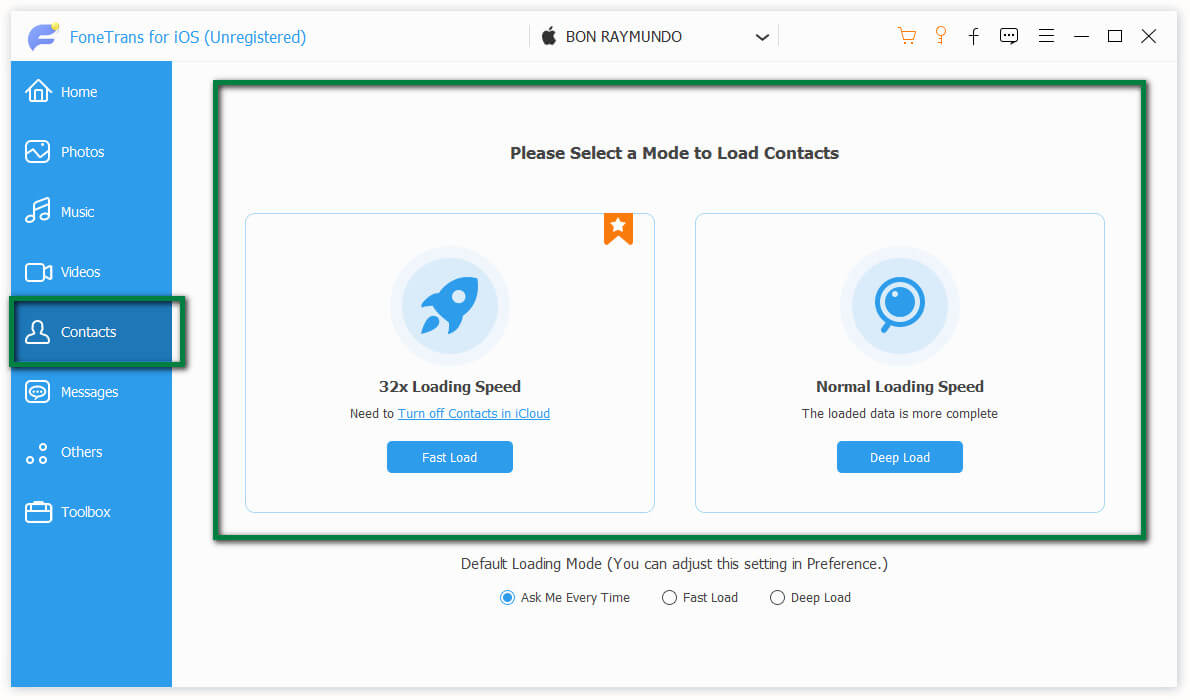
Schritt 4Holen Sie sich eine oder einige davon oder kreuzen Sie alle an, die Sie löschen möchten, und klicken Sie auf die Löschen klicken.
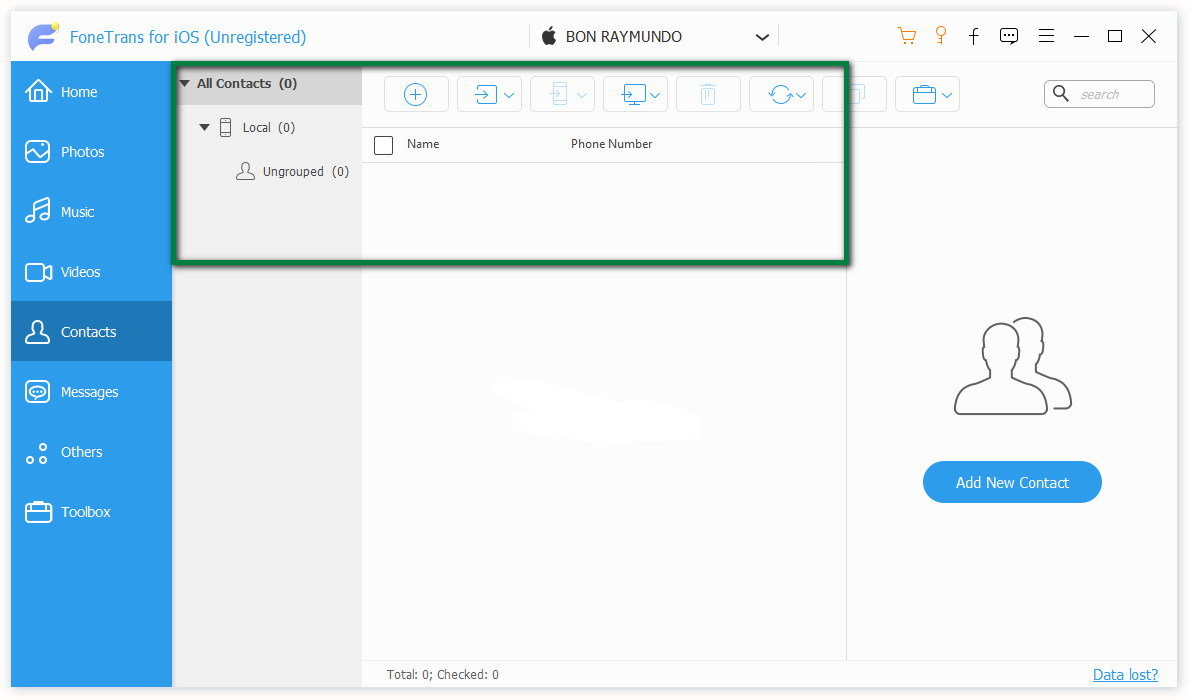
3. So löschen Sie Kontakte auf dem iPhone in iCloud
Wenn Sie Ihre Kontakte von Ihrem iPhone löschen möchten, können Sie sie neben der Verwendung von Tools oder Software löschen, indem Sie sich nur bei Ihrem iCloud-Konto anmelden. Befolgen Sie einfach die folgenden einfachen Schritte:
Schritt 1Zuerst müssen Sie icloud.com auf einem Computer öffnen.
Schritt 2Melden Sie sich dann mit derselben Apple-ID an, mit der Sie sich auf Ihrem iPhone bei iCloud anmelden.
Schritt 3Auswählen Kontakt dann erscheinen alle Kontakte auf dem Bildschirm.
Schritt 4Klicken Sie auf die zahnradförmige Einstellungsschaltfläche in der unteren linken Ecke.
Schritt 5Wählen Sie in diesem Schritt aus Alle auswählen und klicken Sie dann auf löschen.
4. So löschen Sie Kontakte bei der iCloud-Synchronisierung
Sie können Kontakte aus iCloud löschen, indem Sie die Synchronisierung Ihrer Geräte aus der Cloud beenden. Sie müssen vom iPhone entfernen wählen. Dann sind alle Kontakte weg. Im Folgenden sind die detaillierten Schritte aufgeführt:
Schritt 1Öffnen Sie den Microsoft Store auf Ihrem Windows-PC. Einstellungen App auf Ihrem iPhone. An der Spitze der Einstellungen Tippen Sie im Menü auf Ihren [Namen] und Ihre Apple-ID. Tippen Sie dann auf iCloud.
Schritt 2Schalten Sie unter Apps mit iCloud die Option um Kontakt in die Aus-Stellung schalten.
Schritt 3Danach erscheint ein Popup-Fenster, in dem Sie gefragt werden, was Sie mit den Kontakten machen möchten. Wenn Sie sicher sind, dass Sie Kontakte löschen möchten, wählen Sie aus Löschen von meinem iPhone.
FoneEraser für iOS ist der beste iOS-Datenbereiniger, mit dem alle Inhalte und Einstellungen auf dem iPhone, iPad oder iPod vollständig und dauerhaft gelöscht werden können.
- Bereinigen Sie unerwünschte Daten von iPhone, iPad oder iPod touch.
- Löschen Sie Daten schnell durch einmaliges Überschreiben, wodurch Sie Zeit für viele Datendateien sparen können.
- Es ist sicher und einfach zu bedienen.
Teil 3. Häufig gestellte Fragen zum Löschen von Kontakten auf dem iPhone
1. Warum kann ich einige Kontakte auf meinem iPhone nicht löschen?
Wenn Sie Kontakte auf Ihrem iPhone nicht löschen können, kann dies an bestimmten Gründen liegen, z. B. wenn die Option zum Löschen von Kontakten fehlt, bedeutet dies normalerweise, dass es sich um einen verknüpften Kontakt handelt und von einer App wie Facebook, Twitter, oder andere Anwendungen auf Ihrem iPhone. In diesem Fall müssen Sie den Kontakt aus der App löschen oder die Synchronisierung von dieser App mit diesen Schritten deaktivieren: Gehen Sie zu Ihren iPhone-Einstellungen. Gehen Sie dann zu der App, die den Kontakt enthält. Schalten Sie danach im Abschnitt Diesen Apps erlauben, Ihr Konto zu verwenden, Kontakte ein und deaktivieren Sie es.
2. Wie kann ich eine gelöschte Nummer auf dem iPhone wiederherstellen oder abrufen?
Wenn Sie versehentlich einen Kontakt oder eine Nummer auf Ihrem iPhone gelöscht haben, machen Sie sich keine Sorgen, denn dafür gibt es eine Lösung. Sie können zu iCloud.com gehen und Ihren gelöschten Kontakt auf Ihrem iPhone wiederherstellen. Zuerst müssen Sie sich bei iCloud.com anmelden. Klicken Sie dann auf Kontoeinstellungen. Scrollen Sie danach zum Ende der Seite. Klicken Sie unter Erweitert auf Kontakte wiederherstellen oder Lesezeichen wiederherstellen. Klicken Sie neben dem Datum vor dem Löschen des Kontakts, den Sie abrufen möchten, auf Wiederherstellen.
Klicken Sie zur Bestätigung erneut auf Wiederherstellen. Nach dem Wiederherstellungsprozess erhalten Sie eine Benachrichtigung auf iCloud.com und eine E-Mail an die mit Ihrer Apple-ID verknüpfte Adresse. Überprüfen Sie Ihre Kontakte-App, ob die Kontakte abgerufen wurden.
3. Wie speichere ich Kontakte auf dem iPhone?
Bevor Sie einen Kontakt auf Ihrem iPhone löschen, sollten Sie zunächst wissen, wie Sie Kontakte speichern. Zuerst müssen Sie zur Telefon-App Ihres iPhones gehen. Tippen Sie danach auf das Tastenfeld. Geben Sie dann die Kontaktnummer ein, die Sie speichern möchten. Klicken Sie auf Nummer hinzufügen und dann auf Neuen Kontakt erstellen. Geben Sie die anderen Details ein und tippen Sie dann auf Fertig.
Zusammenfassung
Das Löschen von Kontakten auf einem iPhone ist hilfreich und muss nicht riskant sein, wenn Sie wissen, wie es richtig geht. Dieser Artikel hat Ihnen bewiesen, dass sie einfach klicken und wegtippen, indem Sie einfach die oben genannten Lösungen als Leitfaden verwenden, um die gewünschte Ausgabe zu erzielen. Damit können Sie Ihre Kontakte jetzt bequem löschen.
